
原文歌功頌德的話通通跳過!iPad 是不是(蘋果)歷史上最重要的產品,這留給寫書、寫歷史的人去討論;iPad 卡在筆電跟 iPhone 之間,卻又非單單只是電子書這樣的尷尬位置(優勢?),究竟能否為消費者電子產品市場再度帶來革命、新風潮,甚至殺出一條血路,這件事也交給分析師去傷腦筋;小編只在意一件事:到底 iPad 值不值得一般消費者入手?
以下請聽分曉!(建議要收看以下評測的朋友,先在此複習一下先前 iPad 的基本介紹!)
整體設計、硬體部分
工業設計

工業設計?吃了香菇的 iPhone / iPod touch!語畢!也沒這麼不堪啦,但整體來說,確實沒啥好著墨的。
整台 iPad 的正面,一如家裡的其他兄弟姊妹,就是一大片觸控螢幕加上一顆 Home 按鍵,只不過這次更大,9.7 吋 LED 背光 LCD 螢幕,解析度 1024 x 768,支援電容式多點觸控輸入等等,都不算是新聞了,而大家看上去最不順眼的大邊框,卻又是保護螢幕的必要之惡,同時也有避免拿在手上誤觸螢幕邊緣操作的功用在。
而在 iPad 的背面,則是有著一道令人遐想(小編亂加的...)的曲線;總之,iPad 拿在手上還是跟家裡頭兄弟姊妹一樣吸睛,不過沒有到讓人『哇!』的地步,這點可以參考一下比爾大叔的看法;另外在設計上比較不完美的地方,是說他儘管有著苗條的身材,但是重量(700 克左右)還是有點小小的負擔(真要跟電子書一類產品相比的話...),不過拿在手上的感覺,還是相當不錯啦!
先說他背後的霧面鋁殼,雖然有著冷酷的外表,但是拿在手上也不至於感到冷冰冰,不過冬天又是另一回事了;整體設計來說,也很清楚的告訴使用者,重點就是在那個螢幕上面。
iPad 周圍按鍵的設計、配置,原則上跟 iPhone / iPod touch 也沒啥太大不同,這也是蘋果的目的之一,要是改的差太多,恐怕會失去吃香菇的目的,一招打亂了兄弟姊妹間的和諧囉!細節方面,iPad 右手邊側面出現的,是一組音量控制鍵跟螢幕鎖定鍵,後者是用來將螢幕鎖定在水平或鉛直的瀏覽模式,上方左右兩側則是電源 / 睡眠按鍵跟耳機插孔,最底部則是 30-pin 的 dock 連接埠以及喇叭一組。

人體工學來看,根據老賈在發表會上面示範的『姿勢』來操作 iPad,顯然是沒啥太大的問題,不過有時候,還是會覺得手上拿個扁扁的平板電腦戳戳戳,並沒有想像中那樣的舒適。
想要一手拿 iPad,另一手戳螢幕打字,受限於 iPad 的重量因素,即使 iPad 拿在手上的手感不差,時間一久仍會覺得有點吃力;另一方面,把畫面轉成水平,平放在桌上打字時,因為畫面跟鍵盤都是在一個平平的表面,所以需要一些時間去適應,但習慣以後,基本上手感、使用上,都不會差到哪去,至少比一手拿著 iPad、一手戳戳來的好上一截。
內部硬體
看完一些 iPad 的表象以後,讓我們來一探內部硬體的究竟;首先最值得關注的,就是 iPad 裡頭那顆由 P.A. Semi 設計的 Apple A4 SoC,裡頭有時脈 1GHz、以 Cortex A8 為架構的處理器核心,另外還有 PowerVR SGX GPU 來負責影像方面的運算處理,RAM 的部分,原先以為少說有個 512MB,但經過 iFixit 拆解的結果顯示,其實僅有 256MB。
其他方面,則還支援 802.11a/b/g/n WiFi 上網、Bluetooth 2.1、電子羅盤、加速感應器、光感應器等這些大家應該不會太陌生的東西,內建的喇叭跟麥克風也都不缺;而不久後將上市的 3G 版本,則是多支援了 UMTS / HSDPA 、AGPS 等晶片;容量方面,兩版本都有 16、32、64 GB 可選。
至於 Apple A4 SoC 的砲瓦如何呢?基本上在這傢伙的加持下,目前尚未發現有啥 iPad 內容,是他的能力無法處理的,從網頁的開啟、頁面的顯示,到一票看上去相當吃 GPU 的遊戲,基本上都沒有看到啥執行上的問題;在照片瀏覽的 App 中,在處理一些高解析照片快速捲軸瀏覽的過程,更是一點遲滯都沒有,照片的縮放、旋轉也都很順;其他 Apps 的部分,開啟也是相當快速,但也沒有快到讓眼睛來不及眨就是。
然後就算有不錯的核心運算硬體,蘋果仍舊沒有將多工(除了部分官方的 Apps 之外)放到 iPad 上頭,但著眼於目前每一個 App 執行上所保有的順暢度,或許蘋果這樣的決定其實是對的也不一定;但 A4 SoC 若真有餘力,蘋果將來也該好好考慮弄出一個能讓使用者更有效率來在第三方軟體上玩多工的方法才是。
至於電池方面,稍後會有更詳細的說明。
螢幕
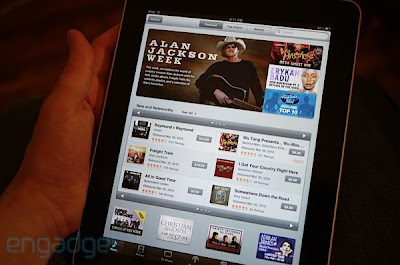
有 IPS 面板加持,iPad 的螢幕真有那麼威嗎?是沒那麼威啦!但雖不中、亦不遠。
螢幕顯示的色彩算是相當的飽和且生動,黑色也夠黑、夠深,亮度的部分,可以調高到讓人眼睛睜不開,也可以調整到到適合閱讀的亮度(iBooks App 內建亮度調節);視角的部分,主站編輯說相當的廣,視角廣確又會讓人感覺沒啥隱私。
觸控螢幕操作的部分,跟 iPhone 相比算是有過之而無不及,各項觸控操作的反應,都算是相當相當的好;至於 iPad 拿來當電子書的實用性、舒適度如何呢?事實上並沒有一般人擔心說那樣,跟他其他 E-Ink 電子書裝置相比,看上去會讓人感到比較沒那麼舒服的問題,重點應該還是在亮度調節的部分,讓使用者能將亮度調到適合最自己眼睛閱讀所需光線強度,當然,小編以為這跟 3D 顯示一樣,不同人應該還是會有不同的感覺,另外跟使用時間長短,也有密切的關係,使用者還是得適當控制閱讀的時間,讓眼睛適度放鬆更是重要。
其他硬體相關

喇叭方面,這次蘋果就頗有誠意了!輸出的音量算是超出大家對於他尺寸的預期,音質的表現也算是相當中肯,不過!僅此而已,這東西畢竟不能拿來讓大家開趴踢的,所以對個別使用者來說,得到『堪用』的評價就已經不錯了。
下方的 30-pin dock 接埠就跟其他的水果產品一樣,只不過主站對於要接外掛才有 USB、SD 讀卡機這兩點,還是有相當多的苦水要吐,簡單說,如果蘋果今天真的是把 iPad 定位在讓小筆電混不下去的殺手,那這樣的決定確實有點不智;
另一方面來說,webcam 的缺乏,更是另一點讓人猜不透的地方,特別是在有這麼大螢幕、將來也可以透過 3G 上網的狀況下,不能進行視訊,實在是相當可惜的一件事情。另一個設計上比較不完善的地方,是說把耳機插孔擺到螢幕上方的部分,看影片的時候,主角臉上掛個一條東西,真的是有點干擾就是,至於為啥不跟 iPod touch 一樣放到下面,這也是讓人感到相當匪夷所思的點之一。(不然哪來的 iPad 2?)
OS、軟體部分
作業系統 / 使用者介面
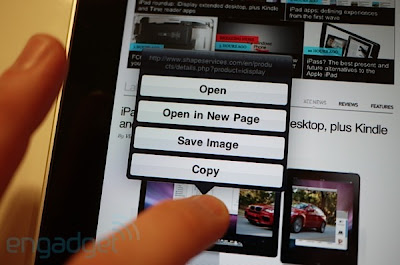
硬的大家都了解的差不多以後,再來才是重頭戲,也就是 iPad 的 OS、UI、軟體等方面;表面上來看,iPad 的使用者介面跟 iPhone / iPod touch 相去不遠,這點也沒啥意外的,畢竟都是 OS X 的行動裝置版,一些基本的操作,也都是一模一樣,要說有啥稍微不同的地方,是說 App 首頁的 dock 捷徑可以最多放六個,iPhone / iPod touch 上面則只有四個。
主站編輯針對這個看上去沒啥進步的首頁內容,則是有所建議,首先是說,畢竟 iPad 桌面的桌面空間這麼大,不如好好利用一下,加一些 widget、小 app 等小工具,即時來顯示一些有用的資訊,好比說可以放個天氣、股市、新聞 RSS 一類的小 widget;至於蘋果是真的沒想到嗎?還是有他的原因呢?這就不得而知了。
另一方面,也因為這樣對於首頁呈現的堅持,iPad 一目掃過的資訊量,真的是有點少,除了電池、WiFi 訊號、時間外,就是一票 App 的捷徑而已,不僅是在空間利用上相當浪費,看上去真的是有點鳥;主站編輯進一步批評說,如果蘋果認為這些就是使用者一開啟 iPad 所該知道的所有重要資訊,那就真的是大錯特錯了!這點也跟蘋果多年來在電腦版 Mac OS 上的努力背道而馳;儘管如此,這 iPad OS 還是在 UI 上新增了些值得嘉許的小元素,以下先跟大家來個簡單的說明:
『按住不放』物件選擇(Tap-and-hold): 這個過去在 iPhone / iPod touch 中,某些狀況下(選取文字、圖片叫出複製貼上選單等操作)可以使用的小功能,在 iPad 中可以說是全面解禁,對於更多的操作情境、物件,都可以長按然後叫出後續的互動、功能選單,其方便的程度,可以說是目前 Android 等其他行動裝置系統所不及的,未來也希望在 iPhone / iPod touch 看到更多的延伸應用。
功能表選單(Contextual menus): 除了上述的長按功能所叫出來的一些選單動作,整個 iPad 的 UI,也有些落在 iPad 畫面周圍的功能按鍵,可以叫出更多的功能表選單,一如 Pages、Numbers 畫面右上角的一些按鍵。
漂浮選單(Pop-overs): 有些狀況下,選單會以漂浮在畫面內容上方的方式出現,一如在 iPod App、iBookstore / iTunes Store 當中,用來顯示專輯、書本資訊的選單,其操作則是跟底下畫面中的內容分開,省去跳頁的時間跟麻煩。
下拉式工具列(Toolbar drop-downs): 這東西對蘋果行動裝置的 OS 可以說是新鮮貨,過去在 iPhone OS 不存在的東西,則是在 iPad 有相當大的揮灑空間,同時他的功用,不僅僅是讓使用者進行或進入更內部的操作、頁面讀f取,他們還有獨立的選單,同時還有各個不同層級、選項可讓使用者執行手上的動作。
畫面分割(Split screens): iPad 螢幕大的好處之一,在相當多的 App 中,一如 iTunes、Mail 等,都有畫面分割的設置,好處是讓使用起來的感覺,更接近於一般的電腦軟體,而不同於一般的 iPhone 小 App,畫面空間的利用也更加完善,多項動作也可以直接在單一頁面中完成,不需要跟 iPhone / iPod touch 的 App 一樣不斷的換頁面。
分頁(或 Cover Flow瀏覽): 不僅是在 Safari 中,可以透過分頁來瀏覽,相當多的 App 亦可(一如 Pages 等的檔案讀取畫面);以 Safari 為例,分頁的瀏覽也更為便利,叫出的分頁除了可以一頁一頁滑之外,也可以格狀目錄的方式來顯示所有正開啟的分頁。
幾乎跟一般小尺寸筆電鍵盤差不多大小的虛擬鍵盤: 在垂直模式底下,要打字恐怕只能用單指來戳戳樂,不過一到了水平模式,虛擬鍵盤則可以讓使用者順利的用雙手來輸入文字,速度方面,一旦習慣了以後,可以說是相當快速。
然而 iPad OS 當中,並沒有所謂『傳統電腦定義下』的檔案、資料夾、視窗等元素,也因此他跟一般的個人電腦,在使用上有相當大的差距,所有 UI 底下的東西,一如上述的檔案、資料夾等,跟 iPhone / iPod touch 一樣,通通沒辦法跟一般電腦一樣直接瀏覽,一如在 Pages、Keynote 或是 Numbers 中,沒有啥『檔案夾』這樣的層級,要開文件,則是透過一個類似 Cover Flow 的列表來選取,缺點?如果在 iPad 上面存了 200 個 Pages 文件,就得一個一個滑過去來找檔案,為啥不弄成資料夾的方式呢?如果有人認真抱怨一下,未來或許會有所更動...(不然就是在 App 外頭透過搜尋來找...感覺也沒有多方便就是...)
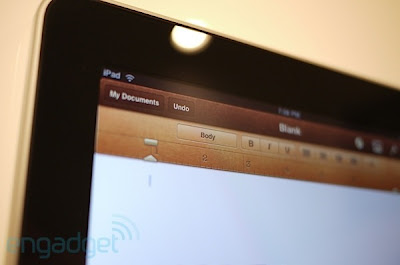
不過這樣的方式,則是讓 iPad 的操作更是直覺、零學習,反正一切都是用手滑來滑去,犧牲一點便利性,對他們來說似乎沒差的樣子;或許是因為這樣,也讓一票第三方軟體的開發者必須絞盡腦汁來設計 UI,一如現有的 Marvel app、TweetDeck 以及 SketchBook Pro 等;可惜,主站還是認為,某些 iPad OS 現有的缺點,不僅是在 UI 方面的一些小缺點,還有一些更深入問題,如果放大來檢視,就很難用這票有趣、有用的 Apps 來掩蓋。
第一個要被挑剔的,還是沒有多工的部分,除了一些蘋果官方的 Apps 之外,其他通通都是一個一個來,開一個就得關一個,這點雖然用過 iPhone / iPod touch 的朋友應該都不陌生了,但是不方便就是不方便,或許絕大多數人對於多工也沒那麼要求,但至少該讓大家可以一邊上 IM、一邊上網吧!
雖然說現在可以用推播通知(push notifications)來稍稍彌補多工的缺乏,但目前 iPad 裡頭的推播功能,可以讓 IM 透過推播的方式,來把訊息丟給使用者看,必要時在打開 IM 軟體來回應,但這部分仍舊跟 iPhone 一樣沒有很好用,透過彈出對話視窗的方式來顯示,對使用者來說,無疑是一種相當大的干擾,因為每一封推播訊息進來,若使用者暫時沒有要回應,就得要按 OK 來忽略,試想,對方如果一直送訊息進來,那手上的工作還要做嗎?
好吧!或許在 iPhone 上這樣玩還情有可原,可是在 iPad?或許現在有將推播通知單純以聲音提示,或者是在 IM App 捷徑周圍顯示數字的方式來處理,但是明明可以作的更好的東西,為何蘋果仍舊不改善呢?
簡而言之,iPad OS 有著相當好的 UI,以及背後一大票(將來會更大)的第三方軟體支援,也因此對於大部分的使用者來說,可以用來相當輕鬆的完成部分在輕省筆電、一般筆電上面的工作,同時提供更好的使用者體驗,但其確實還是有些他不太完美的地方,整體來看,也不太適合拿來當作筆電的替代品,因為有相當多筆電上可以完成的工作,iPad 是無法達成的,或許他也不需要,畢竟 iPad 跟筆電的定位上,還是有些差距。
內建軟體
這裡並不會針對個別軟體進行太深入的介紹,不過有些東西則是一定要跟大家好好提一下,以下就由 Safari 開始說吧!(其他目前現有 iPad 專屬第三方軟體的簡介方面,各位可以參考這篇文章)
Mobile Safari
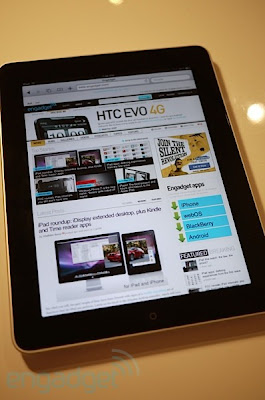
蘋果曾經說過,iPad 上面的瀏覽氣體驗將會是最最最棒的,事實呢?在 iPad 上用 Safari 上網,確實是一種享受,其頁面的下載、瀏覽,可以說是集順暢、速度於一身,在螢幕的加持下,不論是在垂直、水平底下瀏覽,畫面都是相當的優異,捲軸瀏覽也是滑溜溜,觸控的反應也是相當的良好,雙指縮放更是幾乎一點遲滯都沒有;而 Safari 的另一個優點,則是設置相當好的書籤選單,採用上述的下拉式工具列,另外先前所提的格狀目錄分頁顯示頁面,也讓分頁間的切換更順手。然而,要說他是最棒的瀏覽器,恐怕還是有點勉強。
優點講完了,再來就是缺點了;想當然要酸的點,還是 Flash / HTML5 這部分,小編以為這東西吵夠多了,就自動跳過不提了,就讓時間來證明誰的決定是對的吧!(有關 Safari 上不支援 Flash 的大小爭議,各位有興趣的朋友可以參考這票文章...)
iBooks
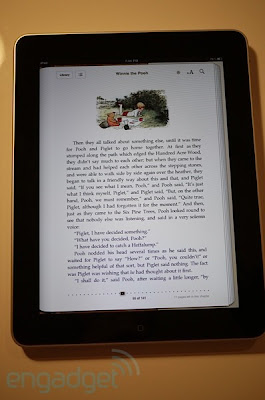
再來是目前讓小編眼睛一直裝不回去的 iBooks App;雖然他的書架介面,當初有一些小小的...問題,不過整體來看,說他是 Kindle 殺手還低估他了,因為這根本是目前 iPad 上面最美、最好用、對螢幕利用最完全的 App 之一。
簡單來說,就是一個可以讓最挑剔電子書閱讀體驗評論家閉嘴的東西,畫面的整體配置看上去相當的簡潔,從垂直閱讀模式上方的一票功能按鍵,包括字體大小、字型、亮度、章節、下拉式搜尋選單等,另外在 iBooks 中,也可以長按文字來複製、貼上,或是叫出英英字典來查詢字義,另外書籤的功能更是相當的便利,可以從書籤頁面來直接跳到標記處,另一個看上去很爽的功能,就是翻頁的視覺效果,看起來就好像真的在翻書一樣;要說 iBook App 是目前最接近書本的電子書軟體,確實一點也不為過。
行事曆 / 聯絡人
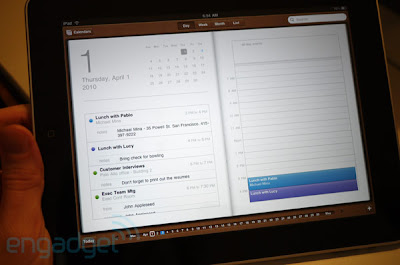
這部分嚴格上來說沒有啥太大的驚喜,但是分割畫面的利用上,則是讓不論是行事曆或聯絡人 App 都更加的好用,同時單一頁面下所顯示的資訊也更加豐富、完備;另外畫面的呈現,也真的有種記事本(一般用來規劃行事曆、紀錄聯絡人的小本本)的感覺,整體的使用上來說,行事曆顯示月行程的畫面(上圖),也跟 Mac OS X 的 iCal 十分接近。
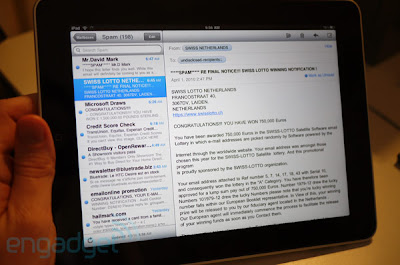
由於 Email 對大部分人來說,是生活上相當大的一部分,對比於 iPhone 上面的 Mail App 差強人意表現,iPad 的 Mail 有很大的進步嗎?其實並沒有,至少拿他跟 Gmail 相比,還是差了一大截,光是缺少郵件標記、封存以及對話一般的郵件顯示內容,就會讓 Gmail 的愛用者感到不太滿意。
而在 Mac OS X 電腦版上面的 Mail 軟體,至少蘋果還給了大家訊息串(threaded messages)這樣的瀏覽方式,但這在 iPad 裡頭仍舊是沒有;另一方面,Mail 也不支援 .txt 文件的輸出,郵件中附加檔案的方式,則是要從其他的 App 來把檔案丟到 Mail 中,而不能從 Mail 裡頭選取附加,這點真的有點怪就是。
雖然整體來說,Mail 有相當好用的分割畫面顯示,郵件編輯的空間也是相當大,操作上也是相當順暢,不過不少郵件管理的細節部分,仍然沒有作的很好就是。
iTunes / iBookstore / App Store
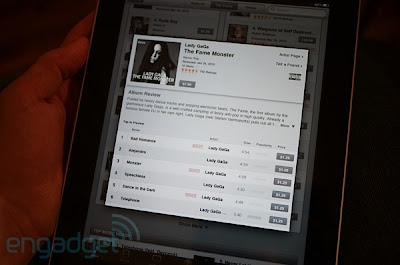
基本上目前看來,iTunes / iBooks / App 這三大 Store 的使用者介面,都跟電腦版的 iTunes 越來越像,這點可以說是一個相當好的消息;搜尋、預覽、購買等步驟,都變成相當的簡單,同時單一頁面的資訊呈現,特別是漂浮選單的使用,省下了不少跳來跳去找東找西的麻煩。
iBookstore 對於讀者來說,更是一個相當方便的工具,不過目前架上有的書本並不多就是,書本的下載方面,可以說是相當的簡單直覺,同時還有一些免費的範例、書籍可以下載閱讀;然而,這當中還是有需要改善的地方,但基本上主站對於 iBookstore 的未來算是蠻樂觀的就是。
Video / iPod / YouTube
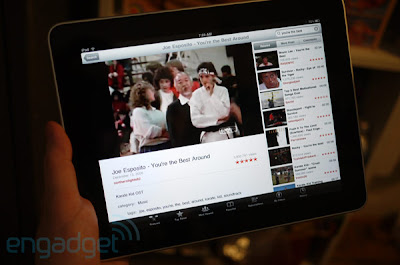
再來則是沒啥太多驚喜的老朋友,iPod / YouTube 的部分;比起 iPhone / iPod touch 版本的 iPod App,在 iPad 上面的則是更為好用,不過蘋果還沒有把 iTunes LP 的功能拉上來,倒是讓人比較意外就是。
基本上,有著近乎 10 吋的螢幕大小、1024 x 768 的解析度,iPad 用來看影片可以說是相當合適的選擇,可惜沒 Flash(又來了)!,多少還是有點可惜就是;回到 iPod App,HD 影片的收看雖然多少有些限制(720p,可能是部分內容不提供),但播放操作方面,還是一如往常的便利,同時在 iPad 上面看 HD 影片,確實是一種不錯的享受。
YouTube 來說,則是一樣用了畫面分割了瀏覽顯示方式(上圖),基本上可以分為幾個不同的區域,讓使用者可以邊看影片,邊瀏覽其他影片或對影片來撰寫評論,如果網路連線狀況好,也可以收看 HD 解析度的 YouTube 影片,大部分的影片品質也是相當好。
iPhone apps 在 iPad上頭使用的狀況
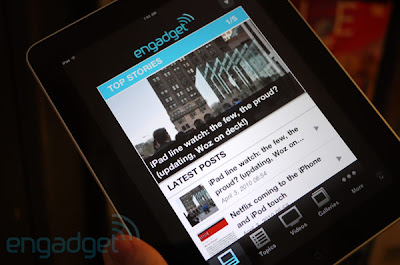
至於其他原先在 iPhone / iPod touch 的軟體,在 iPad 上看起來如何呢?目前看上去,大部分都相容並且可以在 iPad 上使用,僅部分需要靠軟體開發者修正修正,使用上來說,可以讓使用者放大使用,或者是以原始的解析度(480 x 320)在螢幕正中央使用,不過大部分的軟體感覺用起來都怪怪的就是。
由於在 iPad 上面執行這些軟體,感覺好像是在模擬器當中進行,在 App 中叫出來的鍵盤,也是放大版的 iPhone 鍵盤,看上去也有點怪,因此雖然這些就軟體都還是可以用,但使用起來的感覺並沒有很理想就是。
iWork
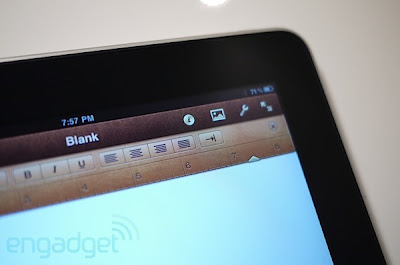
如果各位認為 iPad 僅能作為娛樂、遊戲、閱讀等平台,而不適合用來創造出一些內容,那 iWork 應該可以讓大家翻轉這樣的印象;這 iWork 三兄弟,雖然不見得每個人都會習慣他們檔案存取的方式,但仍不可否認這三兄弟在編輯文件上,確實是相當好用的,未來蘋果應該會讓 iWork 檔案內容更容易跟其他的硬體裝置分享、共用。
至於 iWork 的使用詳細介紹,各位有興趣的朋友可以參考這篇文章。
電池續航力
官方聲稱的十小時,達到了嗎?至少就一開始的使用經驗看來,是有的,而且還超過了一點點;經過一番小操之後,進行檔案下載、玩一些 3D 遊戲、看 HD 影片等等不算太省電的工作後,同時也在背景收郵件,而後再次需要接上電源充電之前,主站則是已經用了 iPad 達十個小時又 43 分鐘。
然而,如果要狠狠的操他,一如狂看 HD 影片、瘋狂串流收看 Netflix 電影內容,能用的時間顯然就會比較有限,但是對於初次的測試結果,算是相當讓人滿意了,至少測出來的不是啥七、八個小時;當然未來主站還會持續對於使用狀況跟電力來做出更詳細的分析,再跟大家分享更客觀的電池續航力結果。
結語

回到文章最開始的問題,該買 iPad 嗎?答案可以很簡單,也可以很複雜,小編就不跟主站編輯一樣洋洋灑灑;主要就是兩點,一則是針對 iPad 未來在個人電腦的發展方面,另一個是說究竟這東西值不值那個錢。
第一點來說,雖然 iPad 在某些方面,被蘋果加以諸多的限制,但不可否認的是說,他確實有為個人電腦發展帶來一個新的演化方向;或許他並不像 iPhone 初出一樣的驚人,他的影響,或許不在今日、也不是明天,更不是一兩個月後,但若把時間放大到一、兩年以後,其可能帶來的改變就大了。
再來則是最最重要的部分,該買 iPad 嗎?值得花那一兩萬嗎?先這樣說好了,如果您有打算拿 iPad 來取代筆電,至少短期內不要抱有太高的期望,同樣的錢,可能並不很值得花在 iPad 上面,特別是您要是對於是 Mac 或 PC 上面一票軟體有相當程度的依賴的話;另一方面來說,如果 iPad 對您來說,只是個用來收看多媒體內容、上上網、看看 YouTube 上面的有趣影片、玩玩小遊戲,或是偶爾透過他來跟 Twitter、FB 上面的朋友聯絡聯絡感情,再不然就是想看電子書的朋友,或許 499 美元的起標價,對您來說還算過的去,同時這些方面的功能,在使用者體驗上來說,大多數也都比現今筆電能給的都還要好。
結論?基本上適合購買 iPad 的大概只有這兩類人,一則是對於未來 iPad 用來取代傳統筆電有信心跟期待的人,另外就是想要有更直覺好用、不複雜、更快速的電腦使用體驗,同時也真的沒有太多上述內容以外需求的朋友。不知道各位是否符合上述任何一種,還是有其他不爽讓蘋果賺 類型、其他考量的朋友呢?也歡迎跟大家分享一下意見囉!
沒有留言:
張貼留言